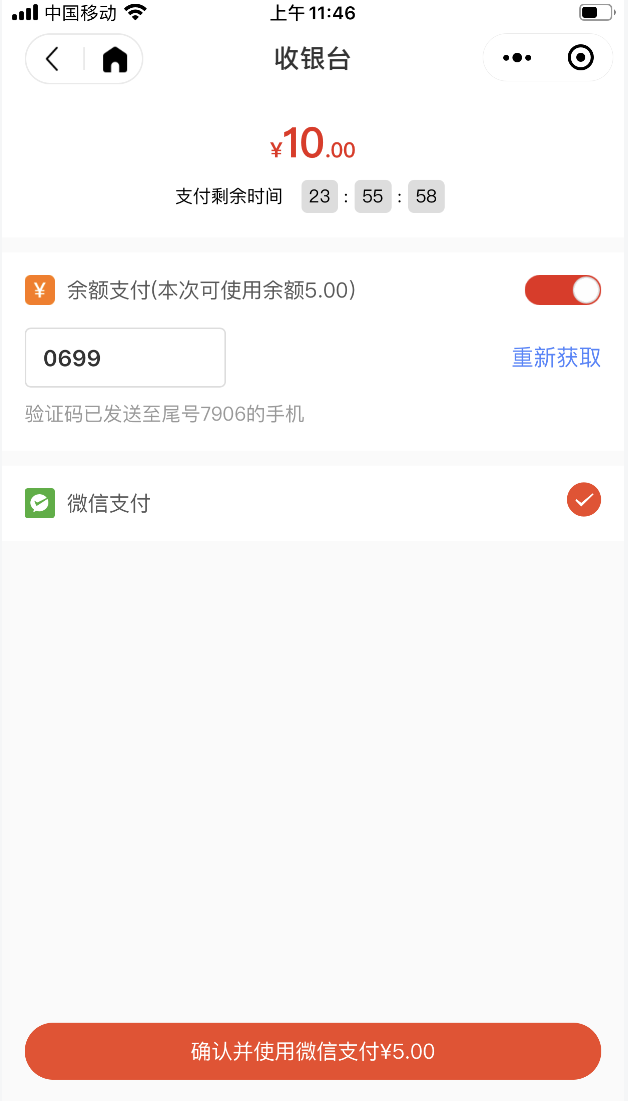11.1.1网站列表页面
1.查看网站列表页面,分为B2C、微分销、积分商城三个途径,PC端和移动端两个渠道分别进行装修
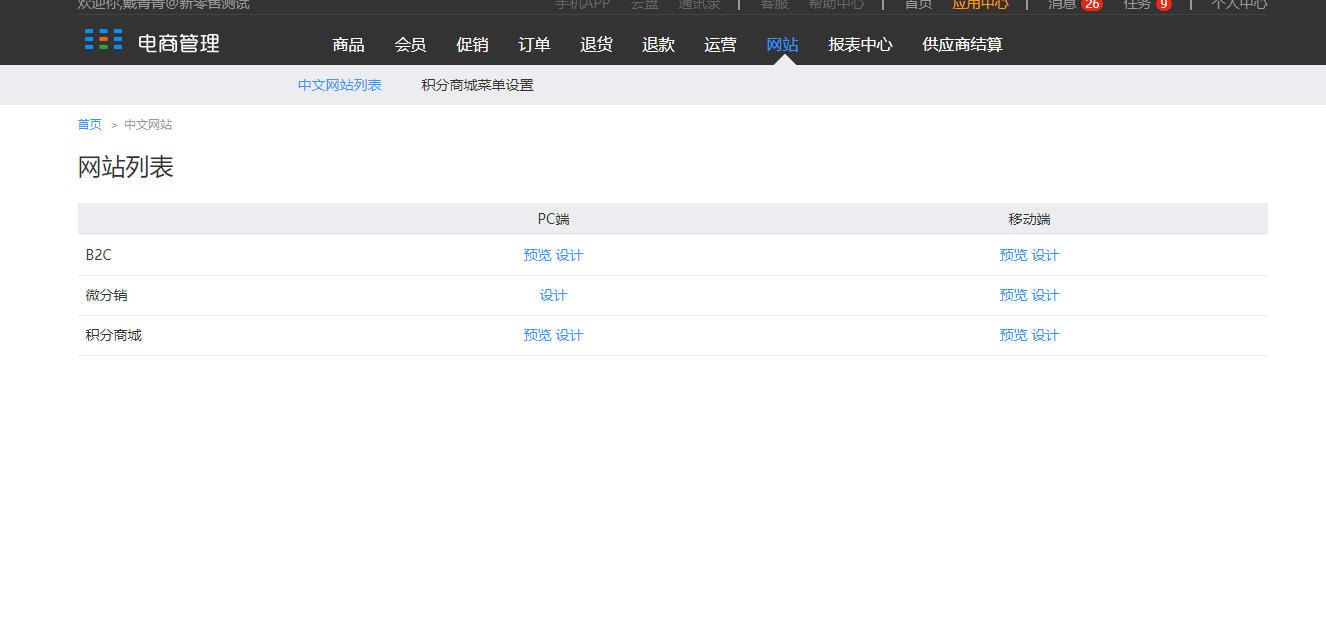
11.1.2 PC端装修
1.点击查看历史装修页面或进入装修
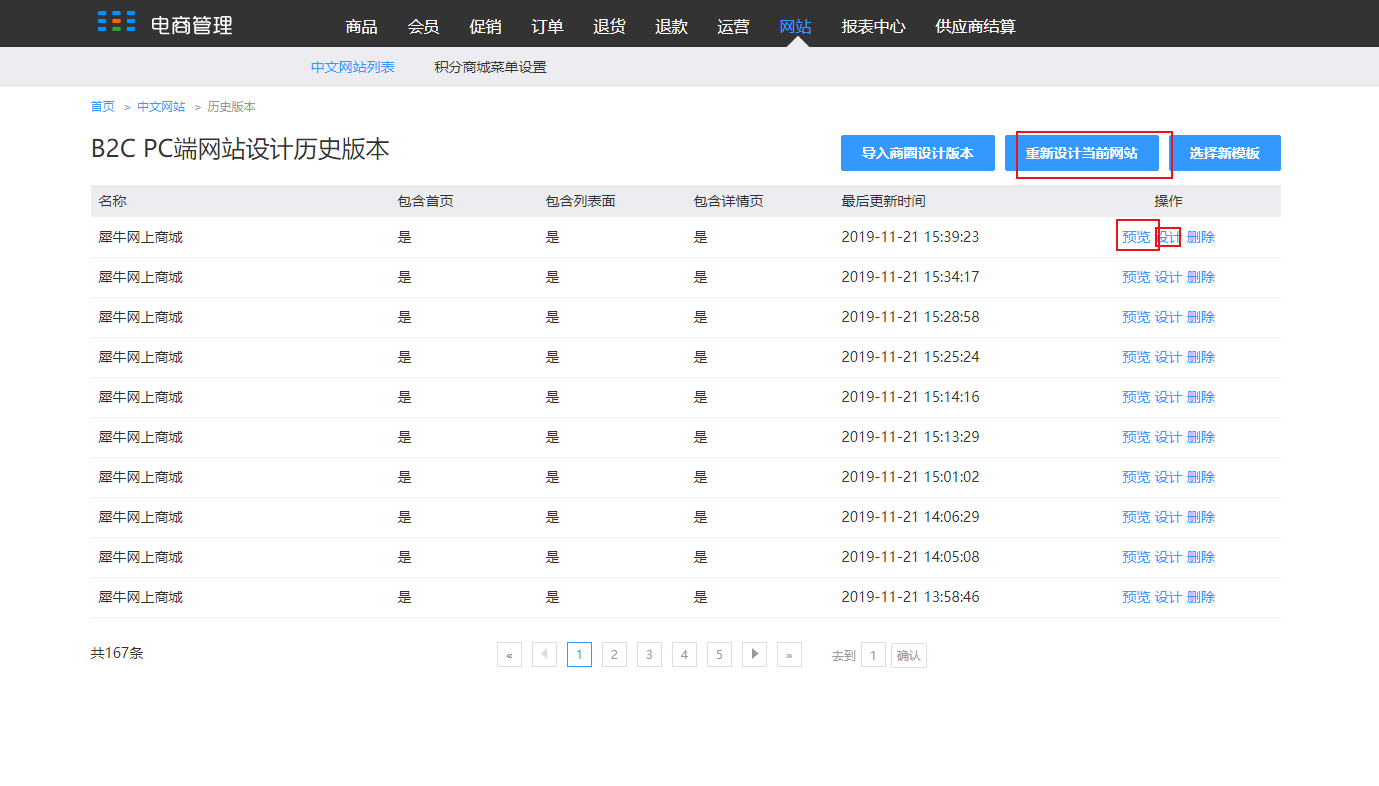
2.登录页装修
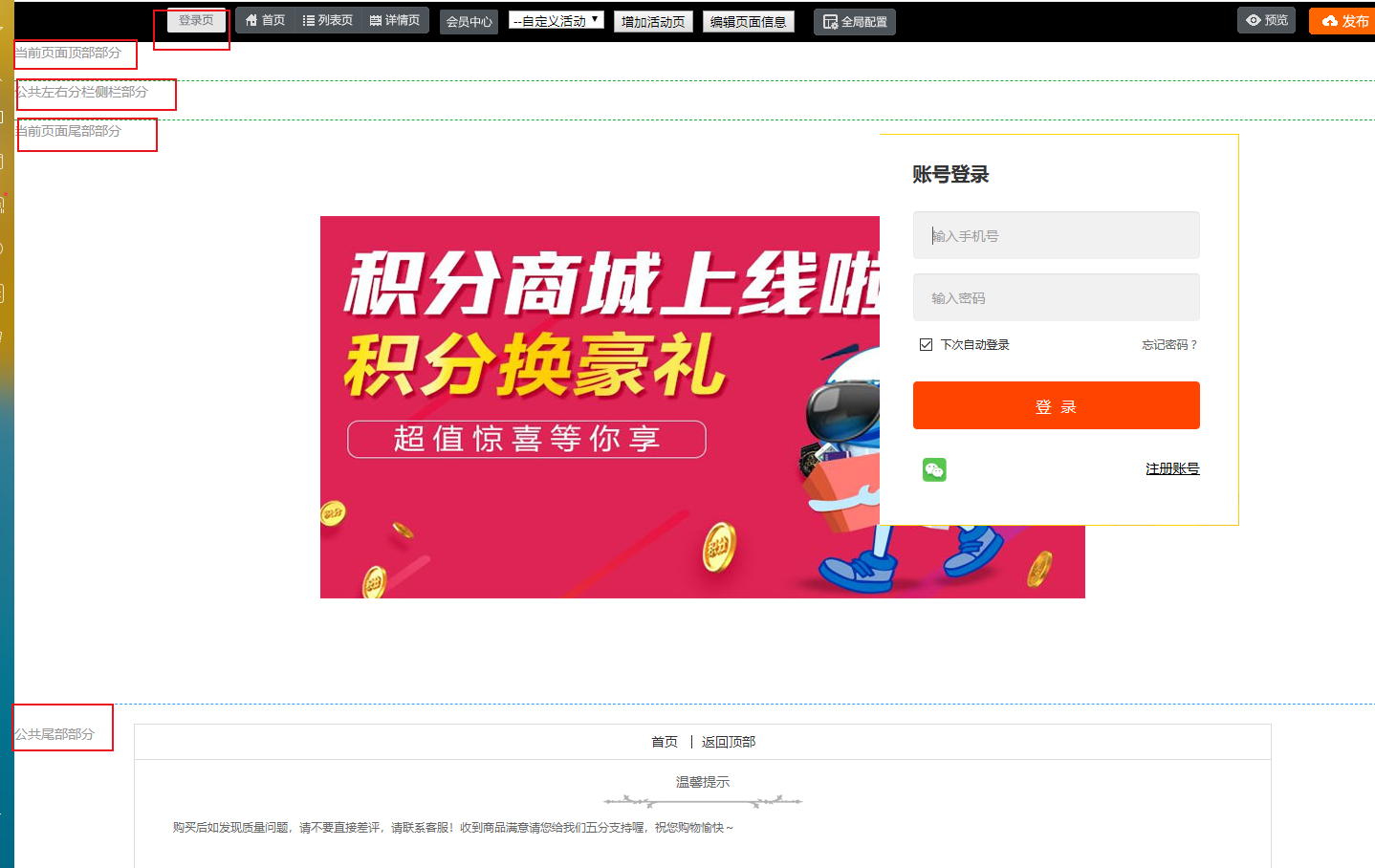
3.首页装修
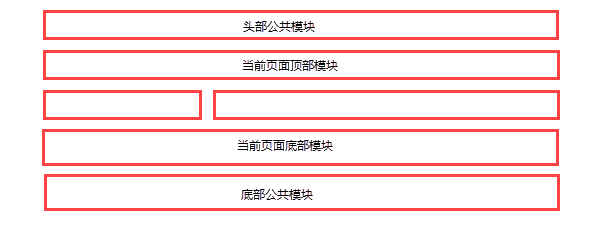
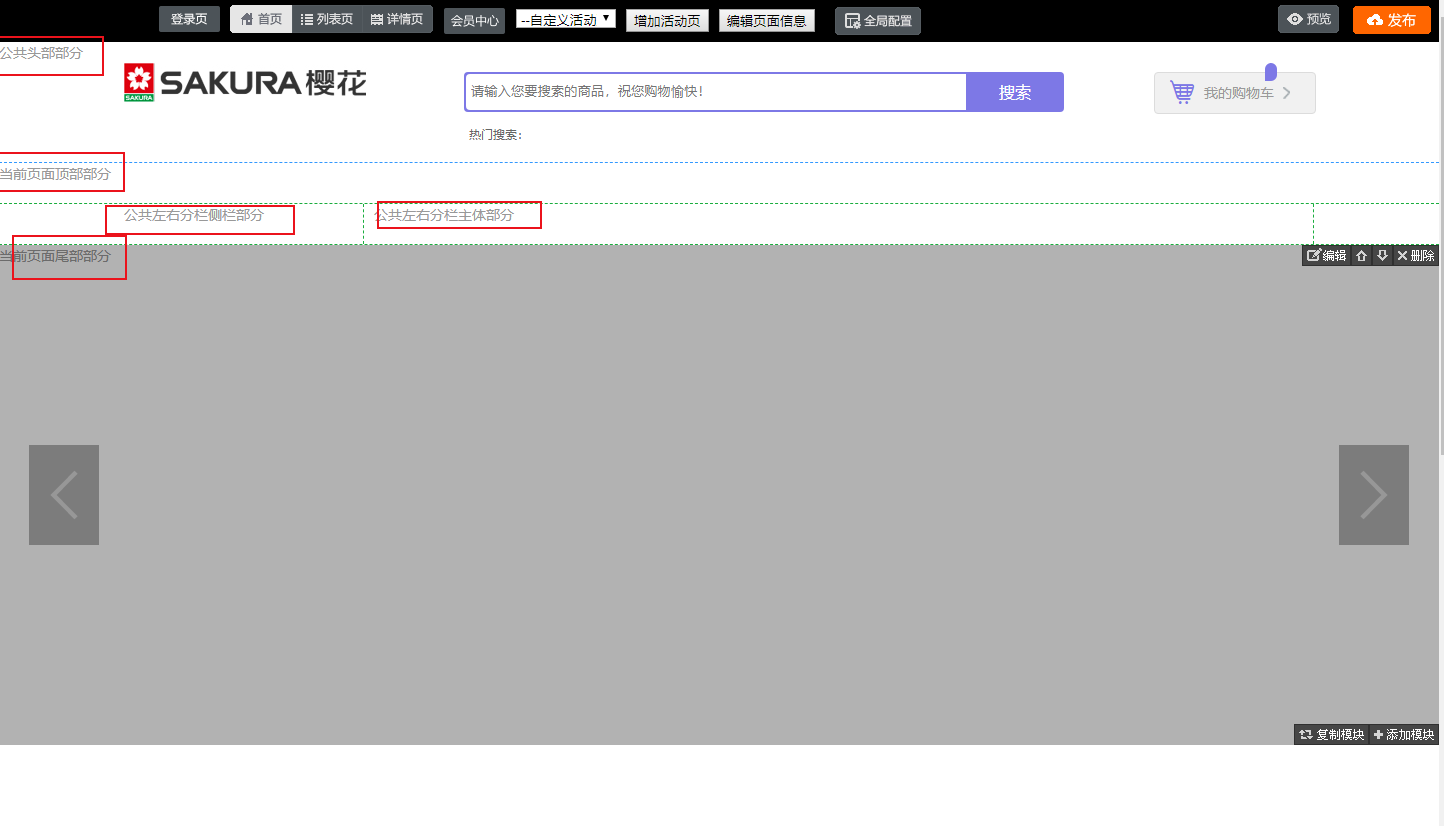
4.列表页装修
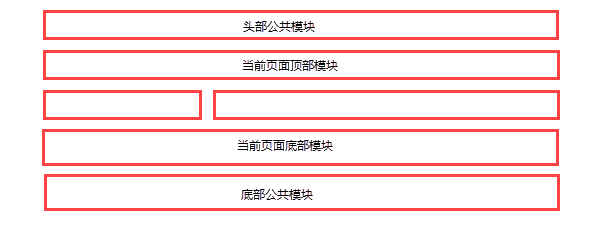
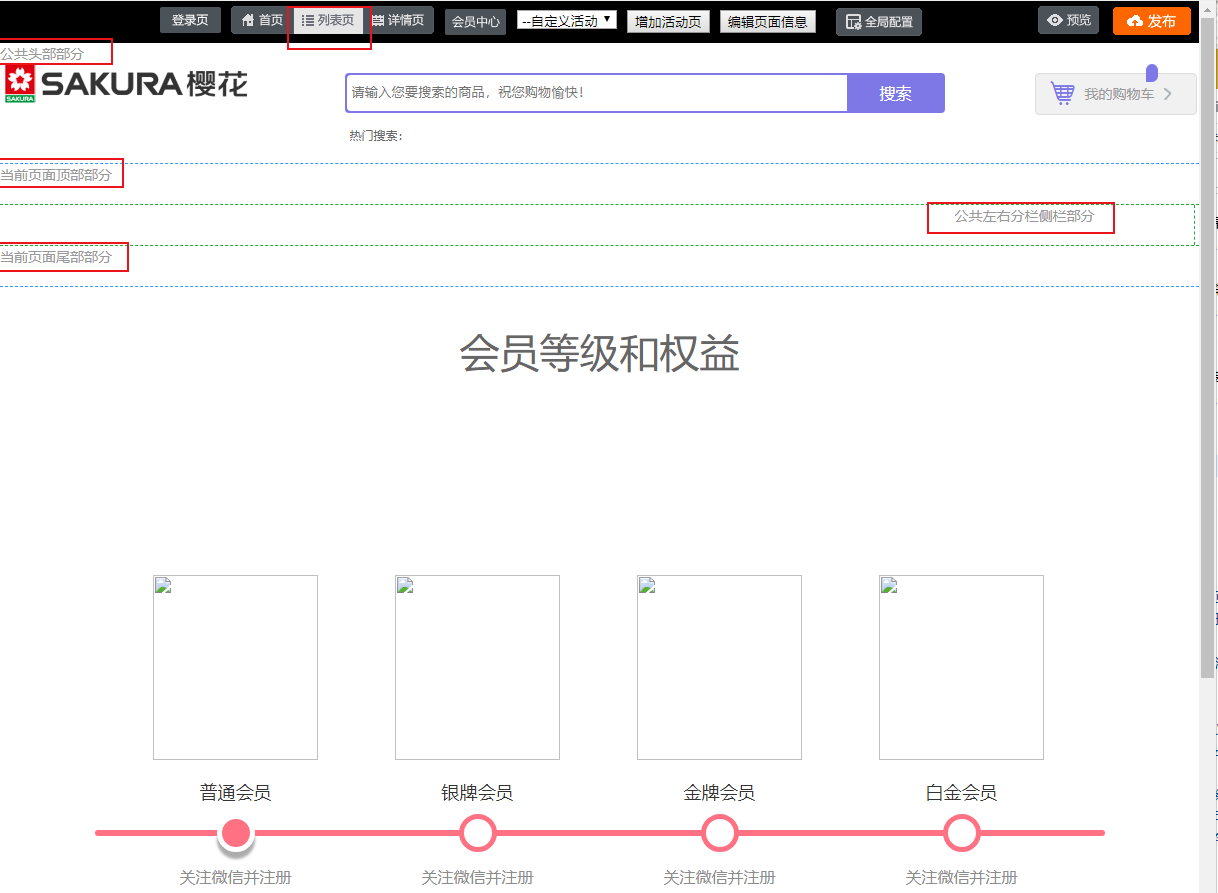
5.详情页装修
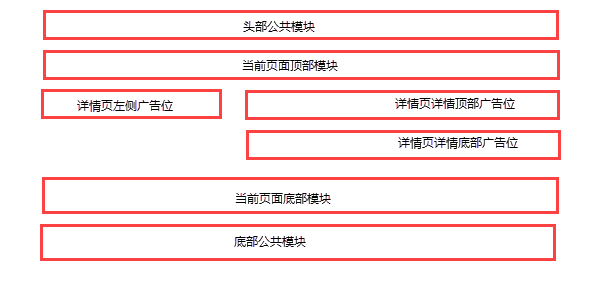
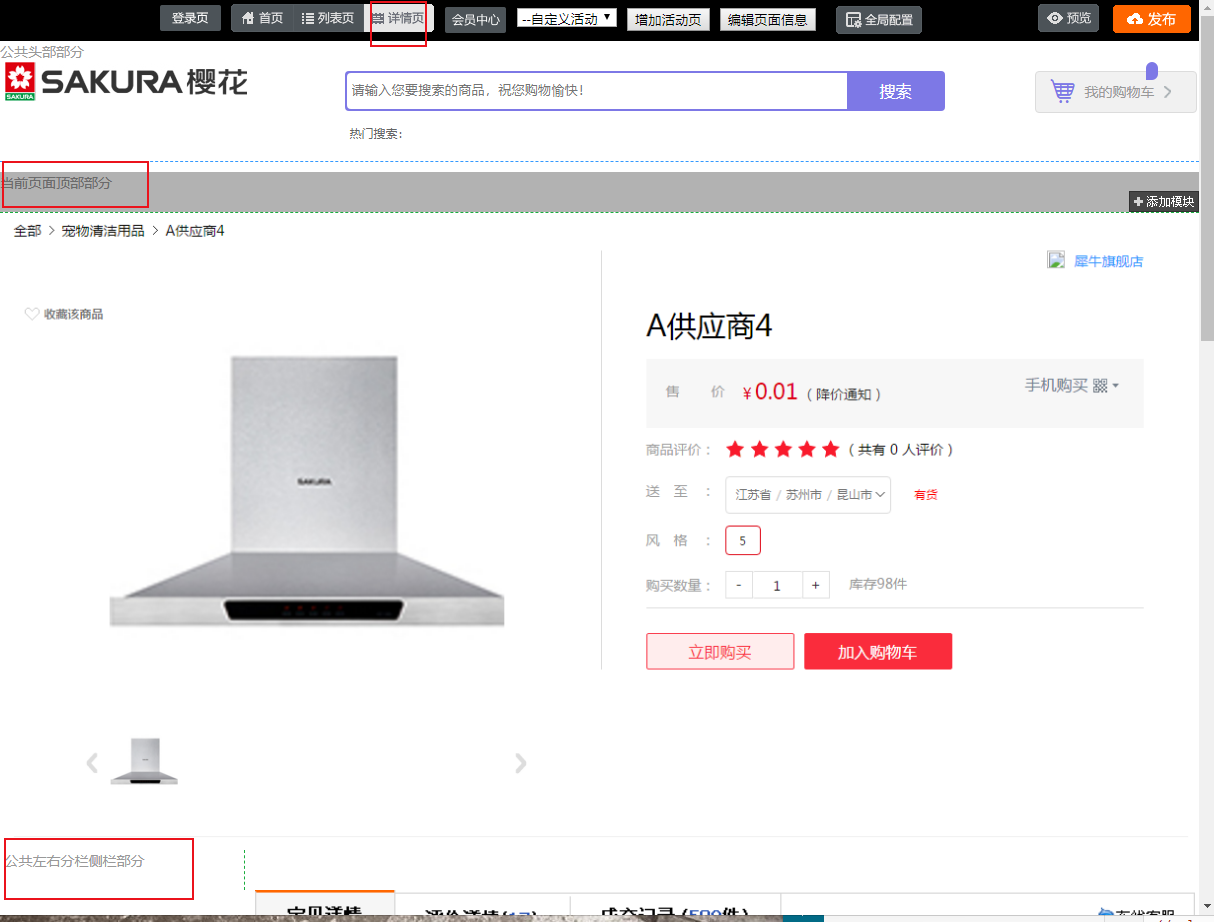
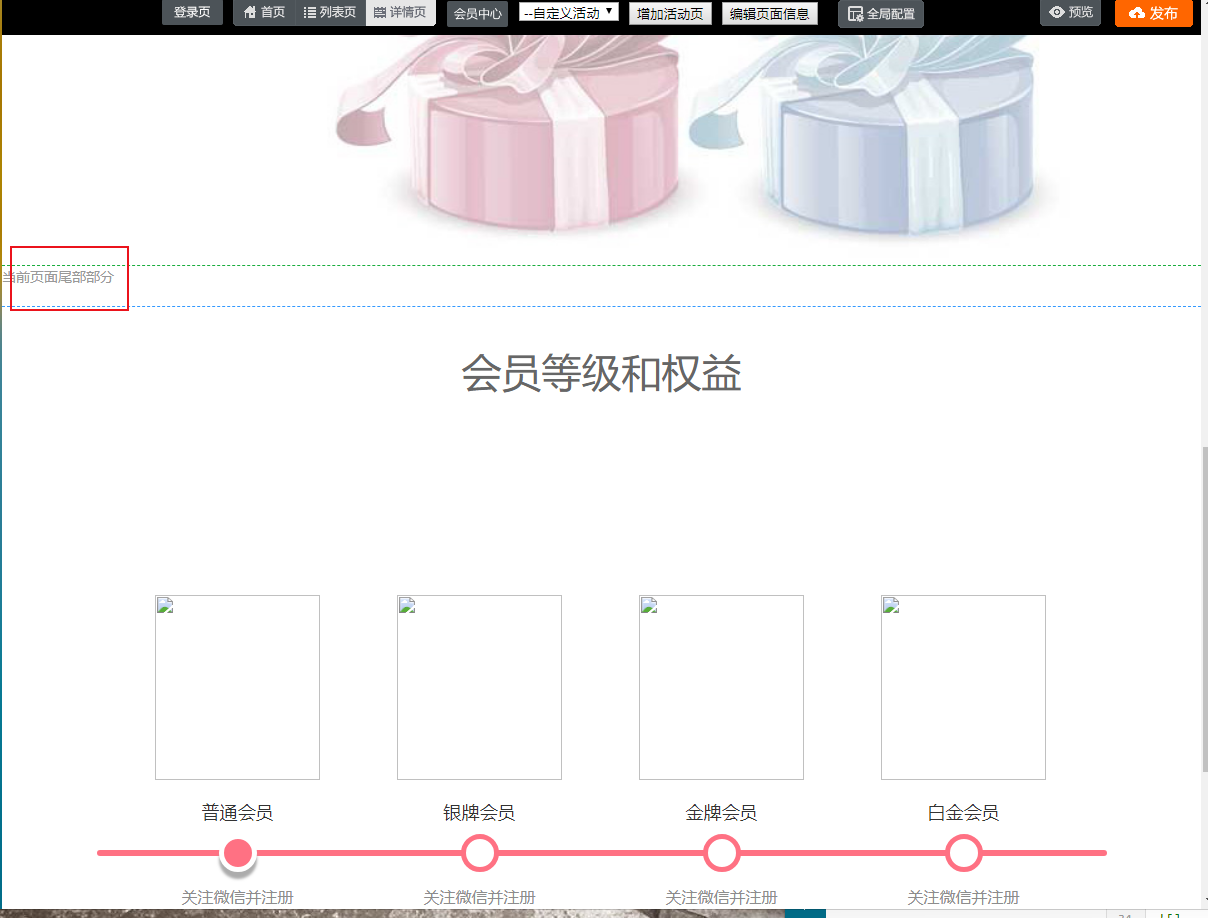
11.1.3 移动端设计
1.首页
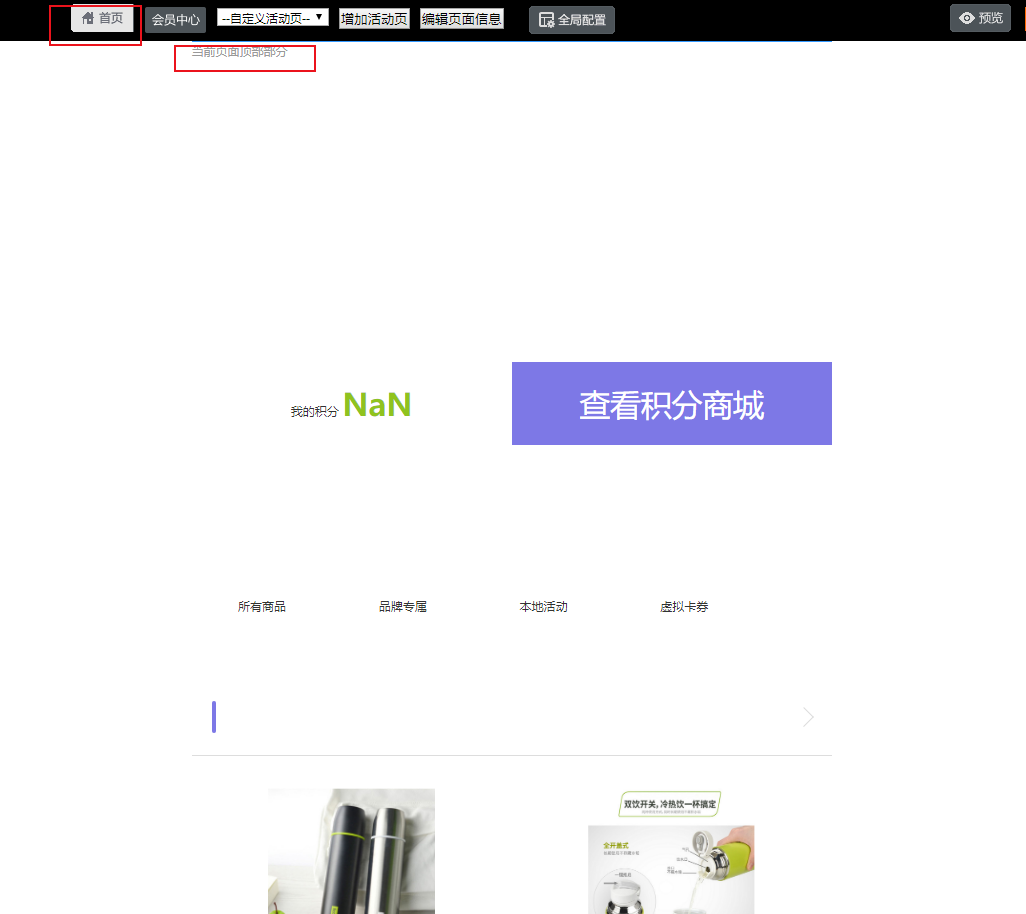
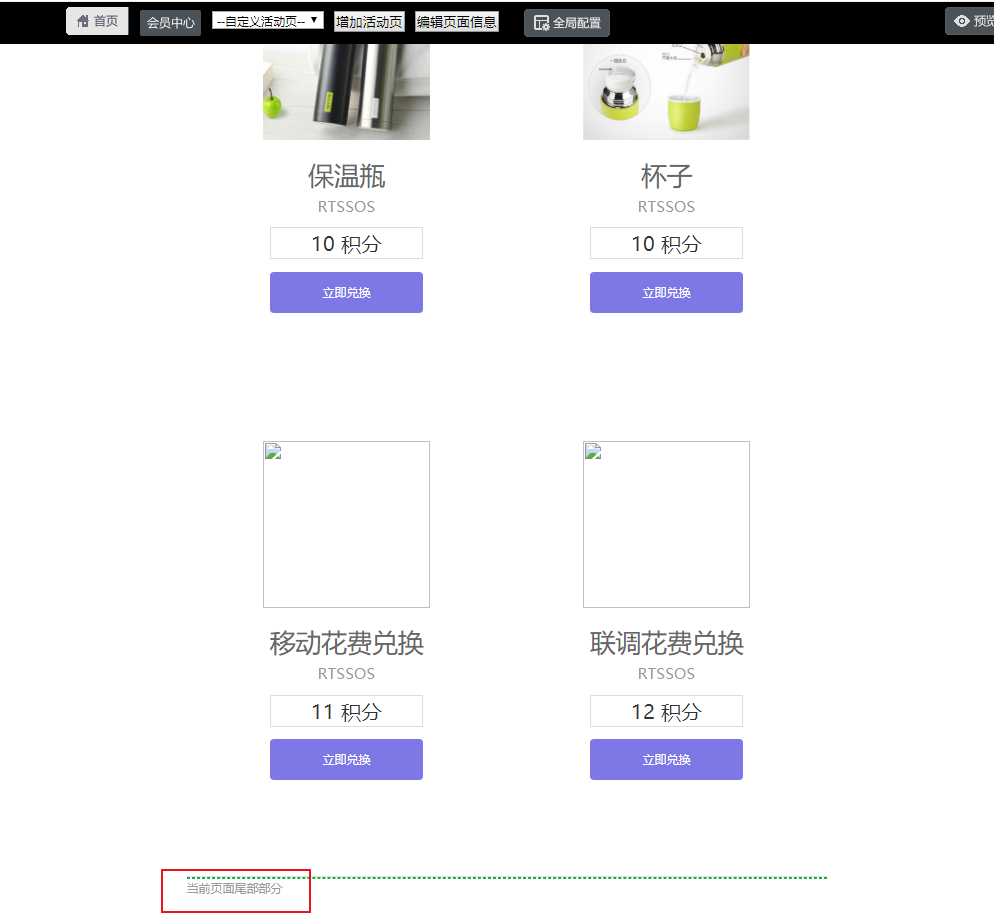
2.会员中心页
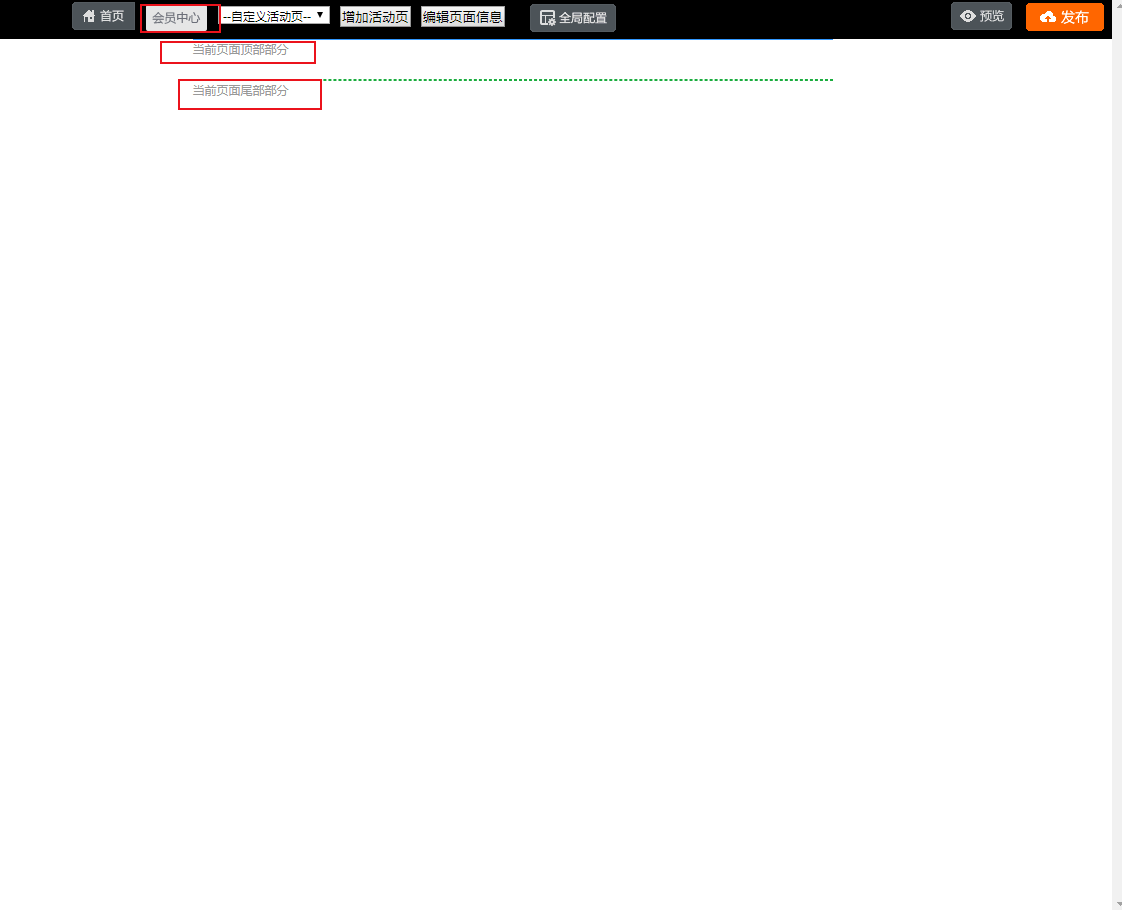
3.新增活动页
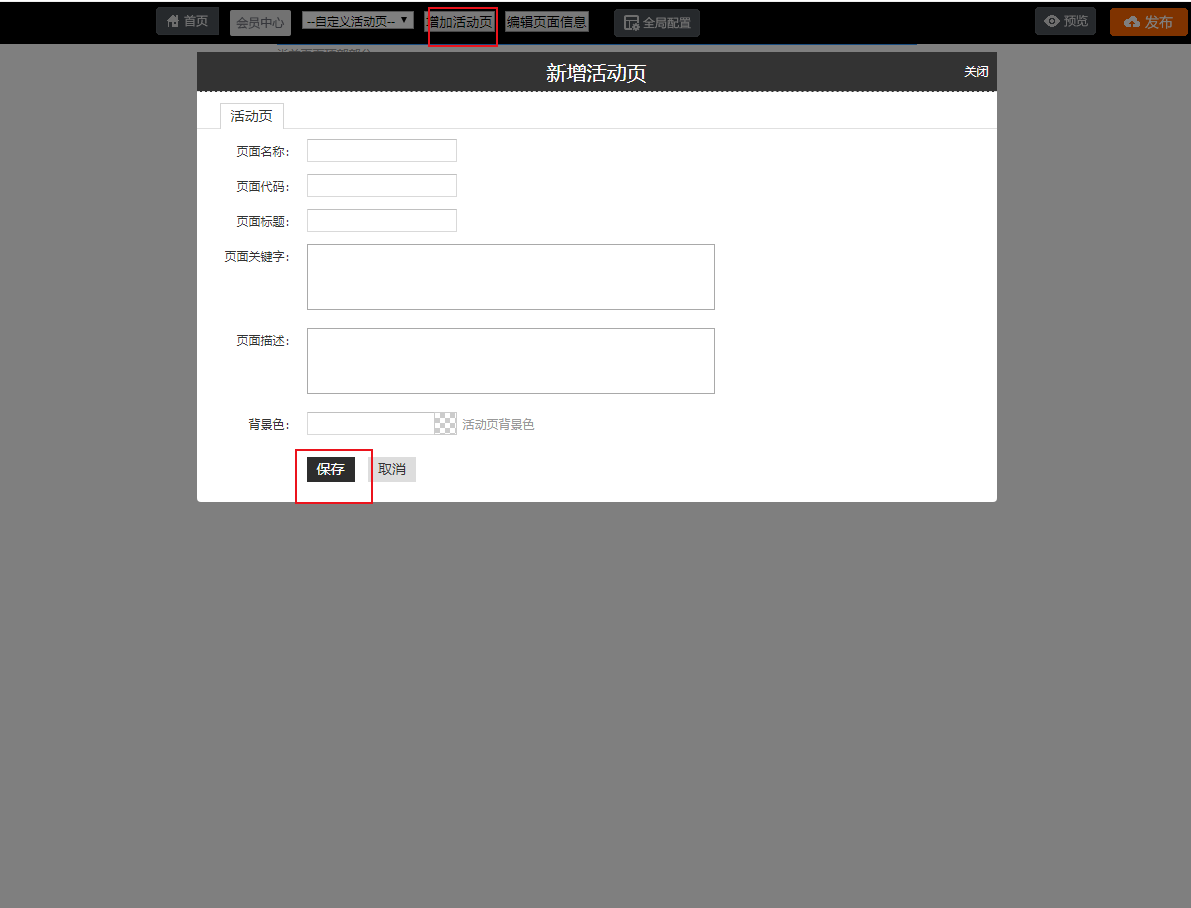
4.自定义活动页
在新增的活动页中进行选择展示的页面
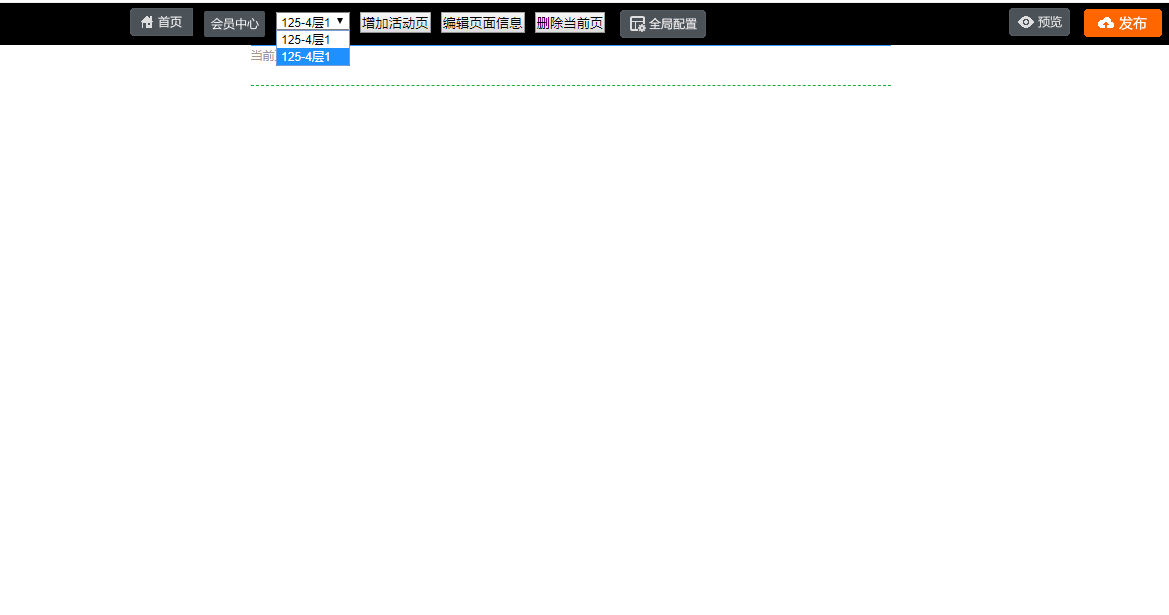
5.编辑或删除活动页
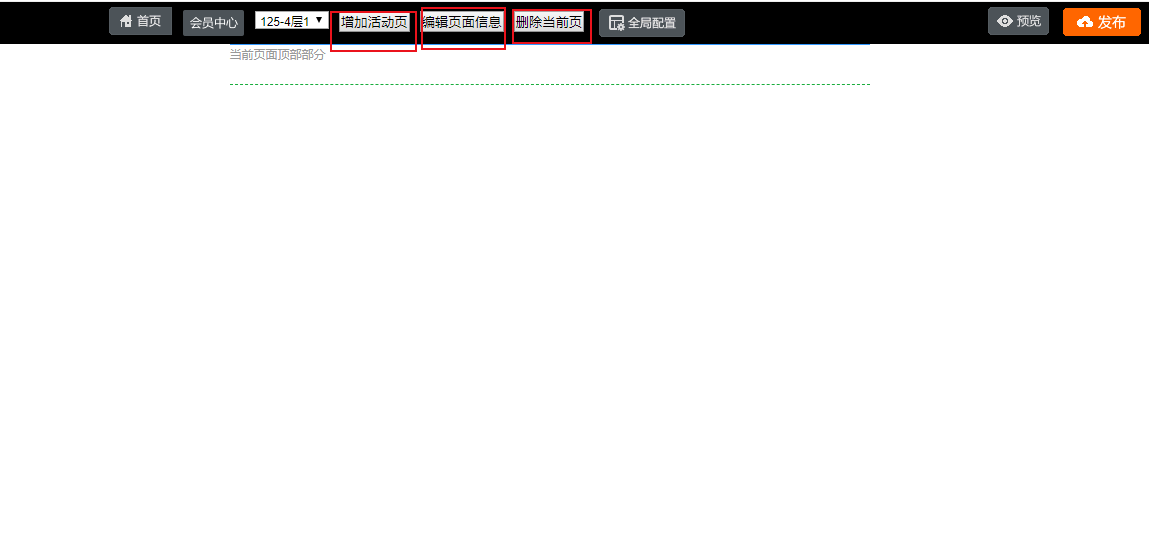
6.全局配置页面,更改主题风格颜色等
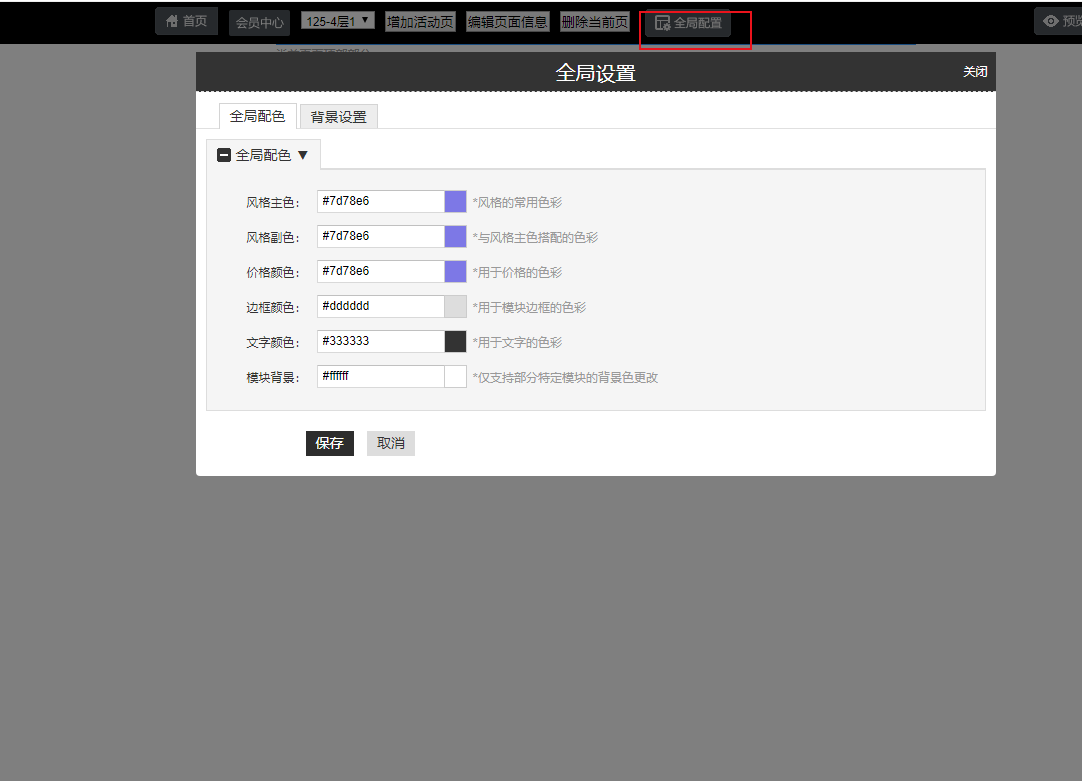
7.装修增加(6个栏目)模块
(1) 进入电商管理- 点击[网站]- 点击 B2C 移动端 [设计]
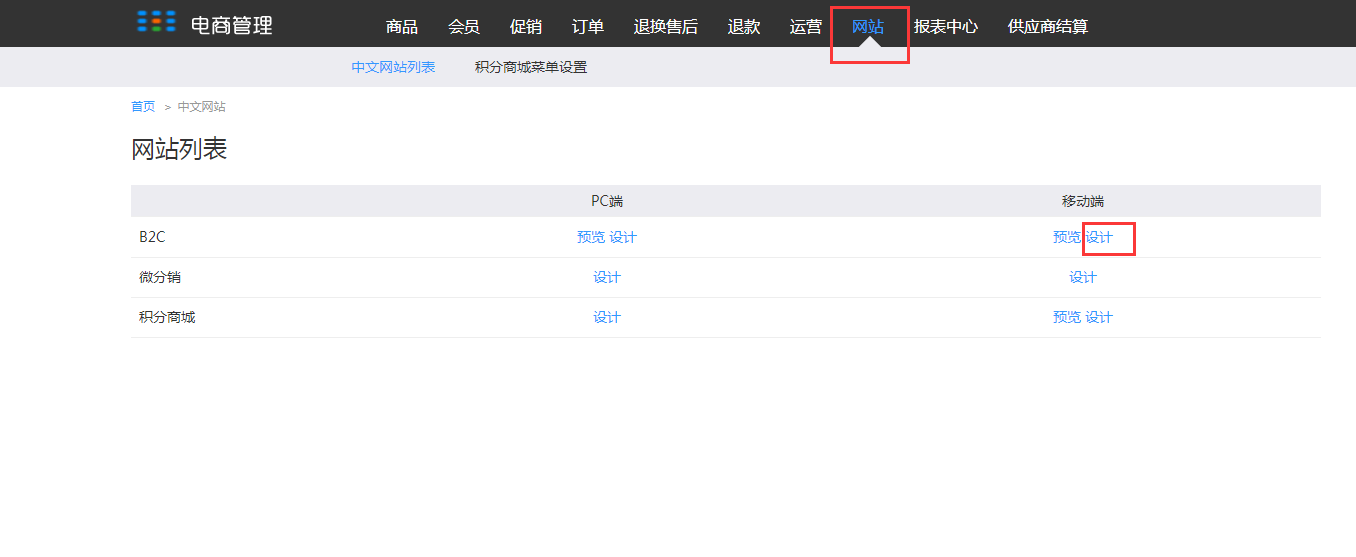
(2)点击 [重新设计当前网站]
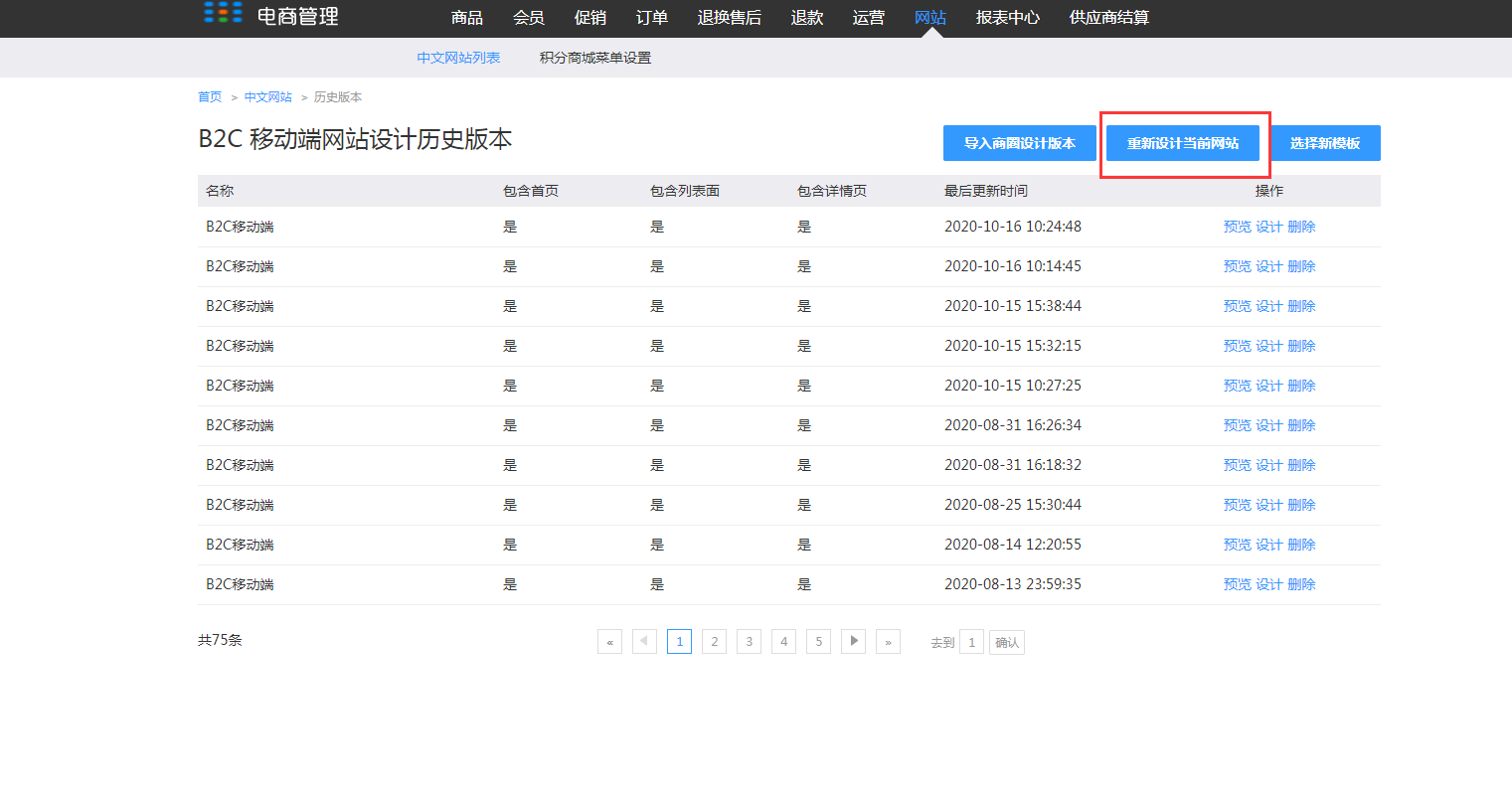
(3)把鼠标放在所有商品这个模块后,点击 [编辑]
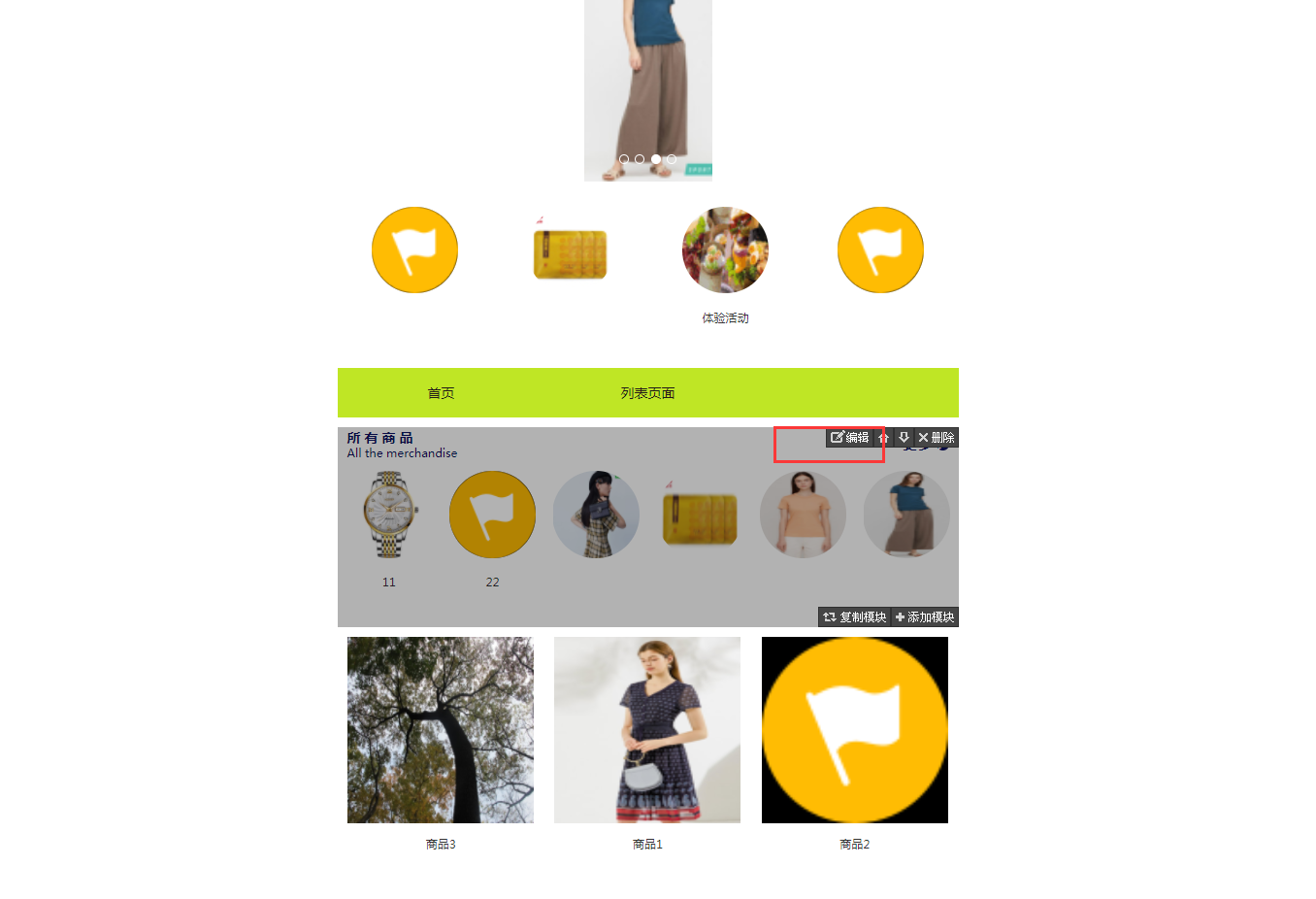
(4)点击[编辑]后出现商品分类- 基础设置界面,点击选择 你要的商品图片后 保存
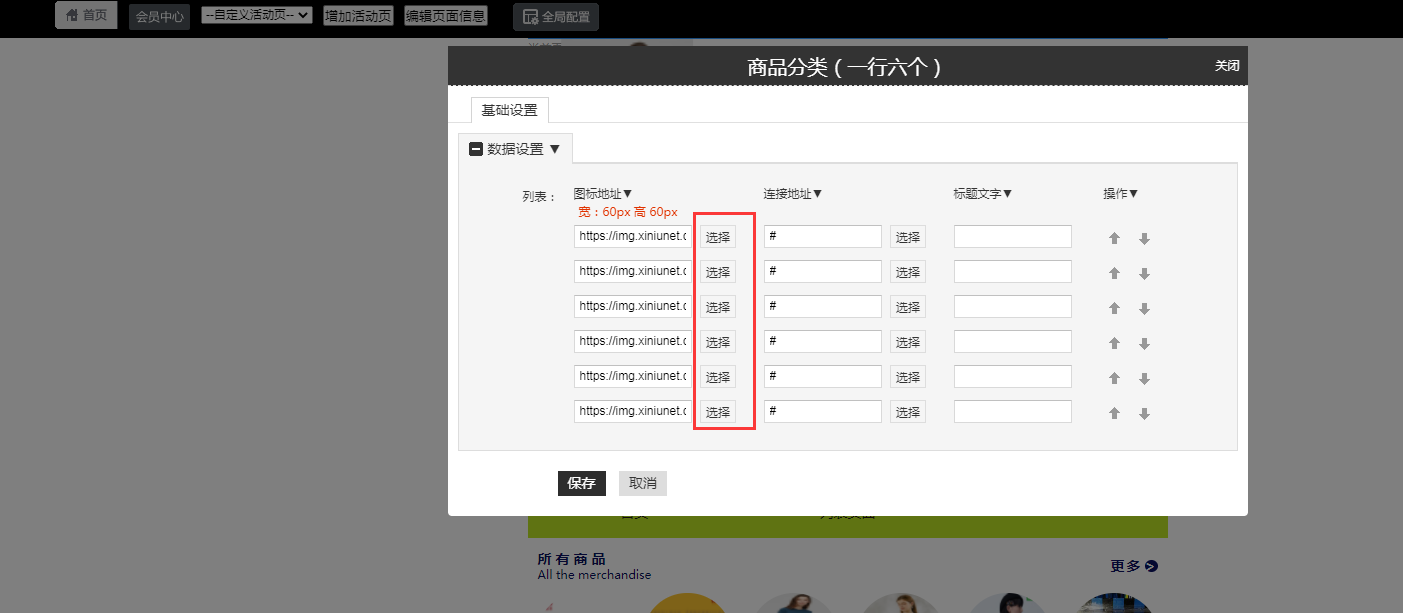
(5)保存后 点击右上角的发布
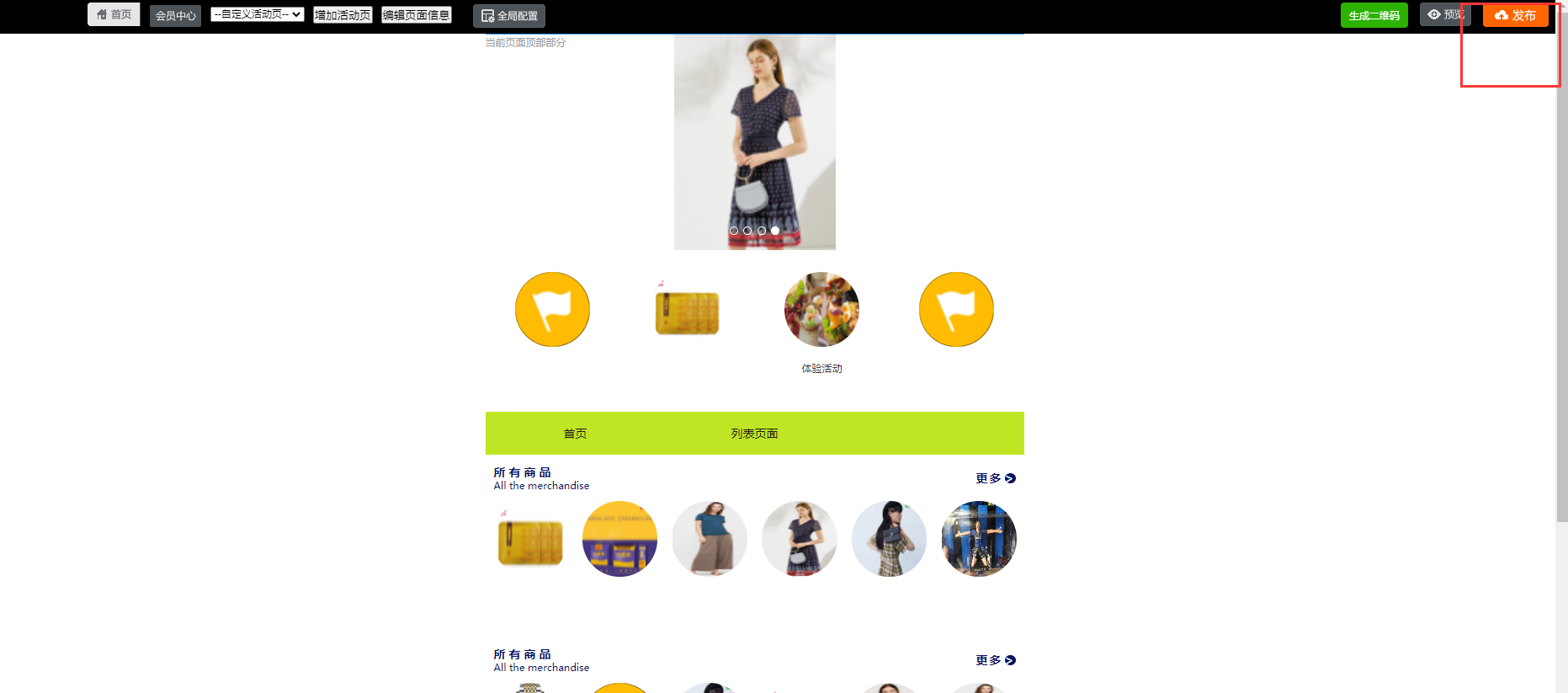
(6)移动端发布后呈现的位置和结果
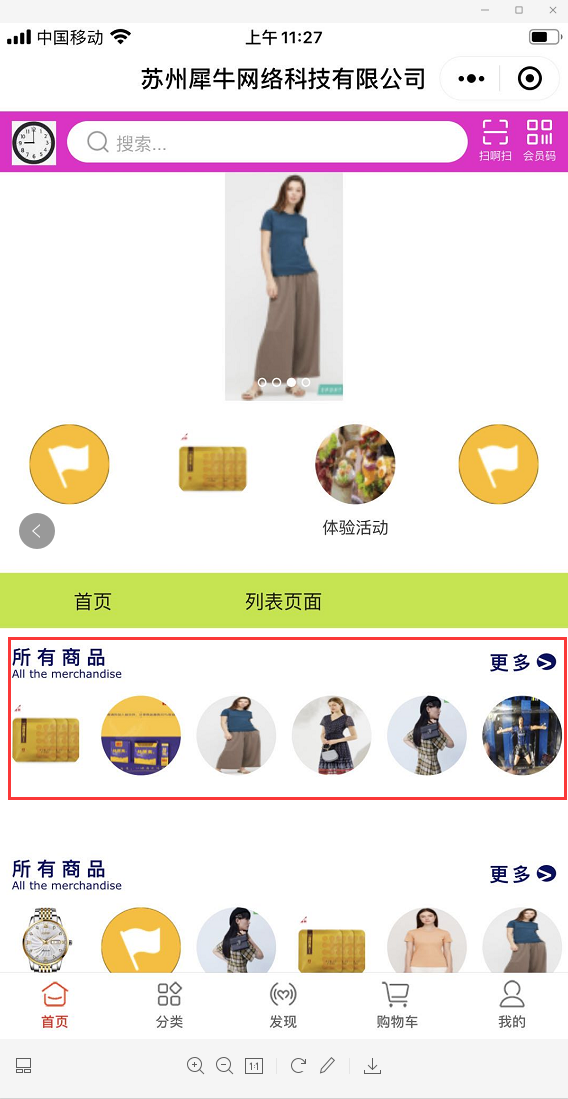
8.增加头部背景色设置
(1) 进入电商管理- 点击[网站]- 点击 B2C 移动端 [设计]
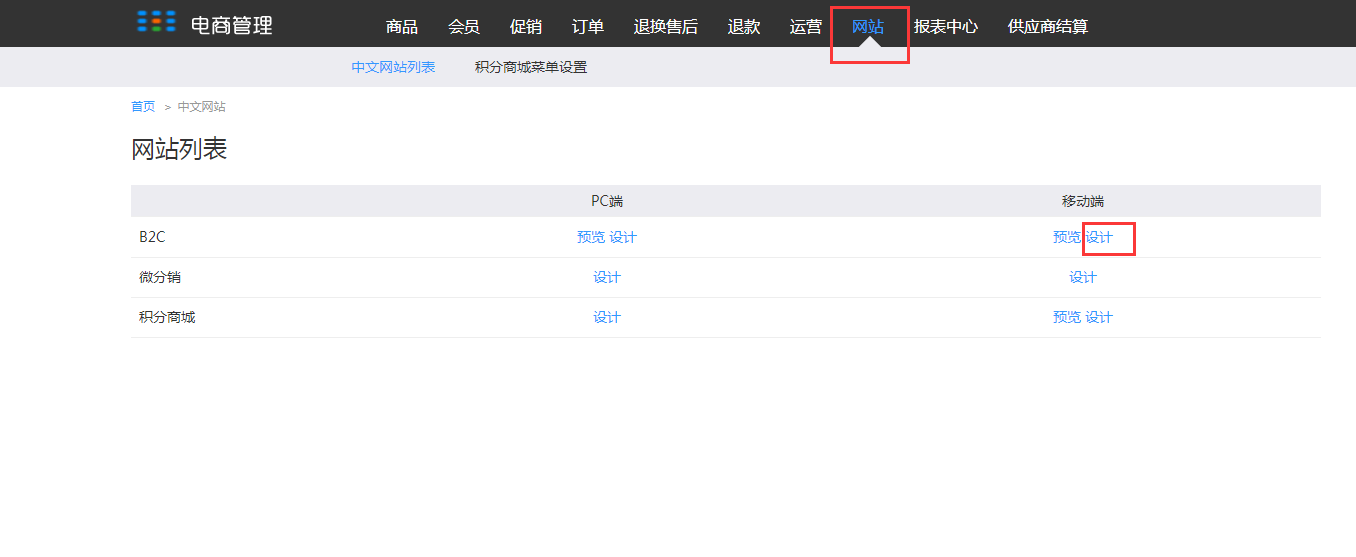
(2)点击 [重新设计当前网站]
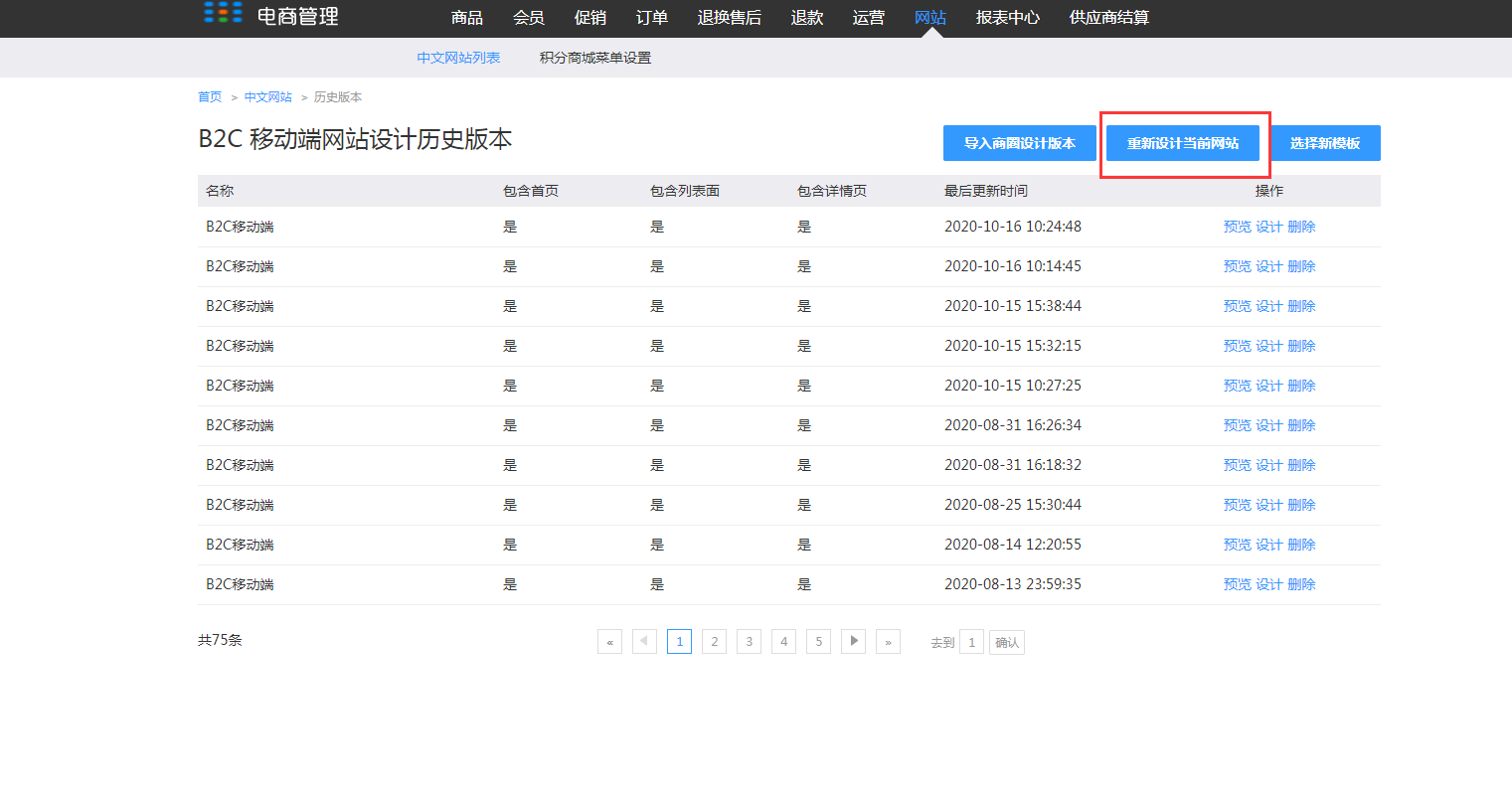
(3)点击 [全局配置]
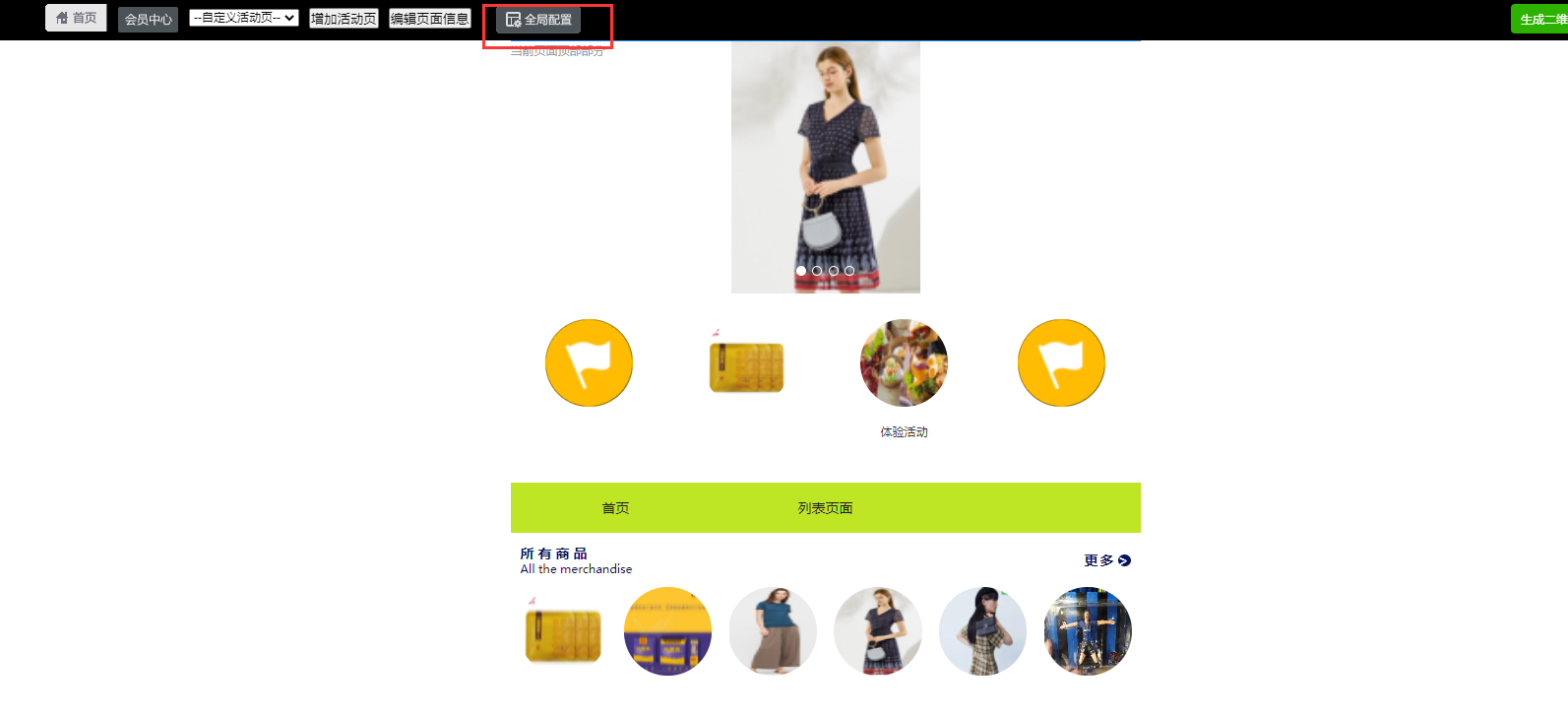
(4)点击 [全局配置]之后,出现全局设置界面,点击 模块背景后 颜色方框,自选颜色后点击保存
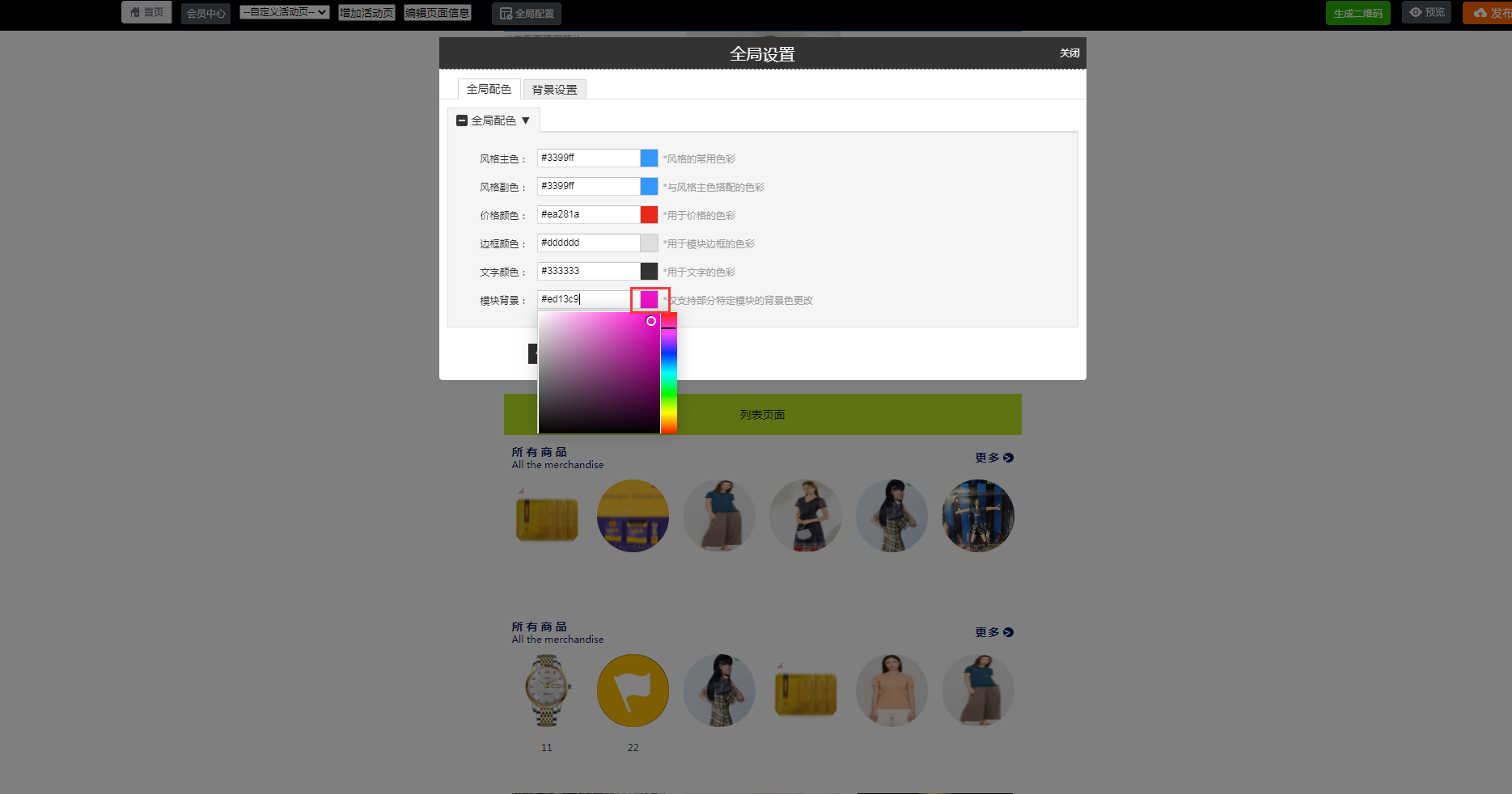
(5)保存后 点击右上角的发布
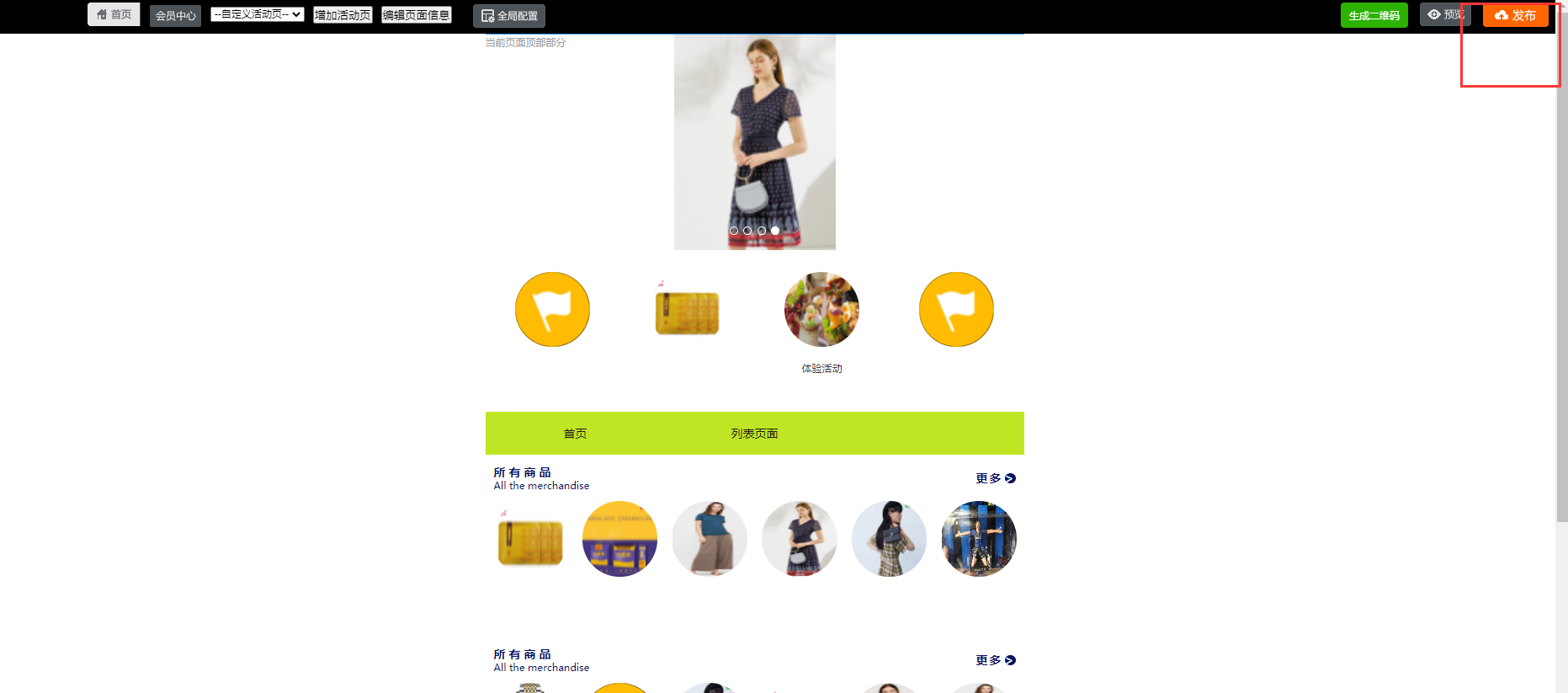
(6)移动端发布后呈现的位置和结果
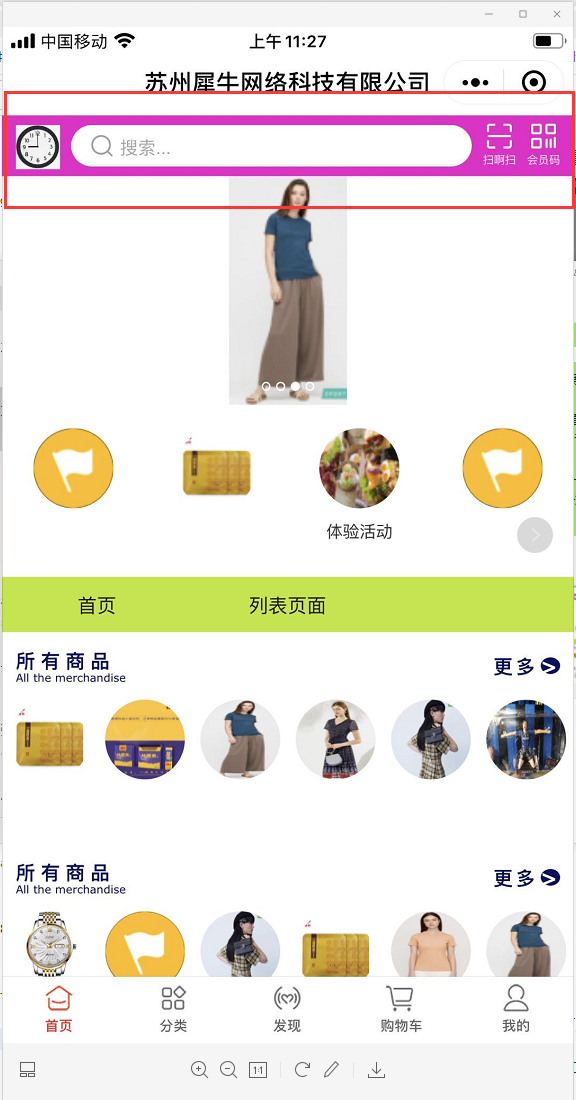
9.提交订单:增加组合支付
(1)移动端进入小程序之后,点击分类 购买商品
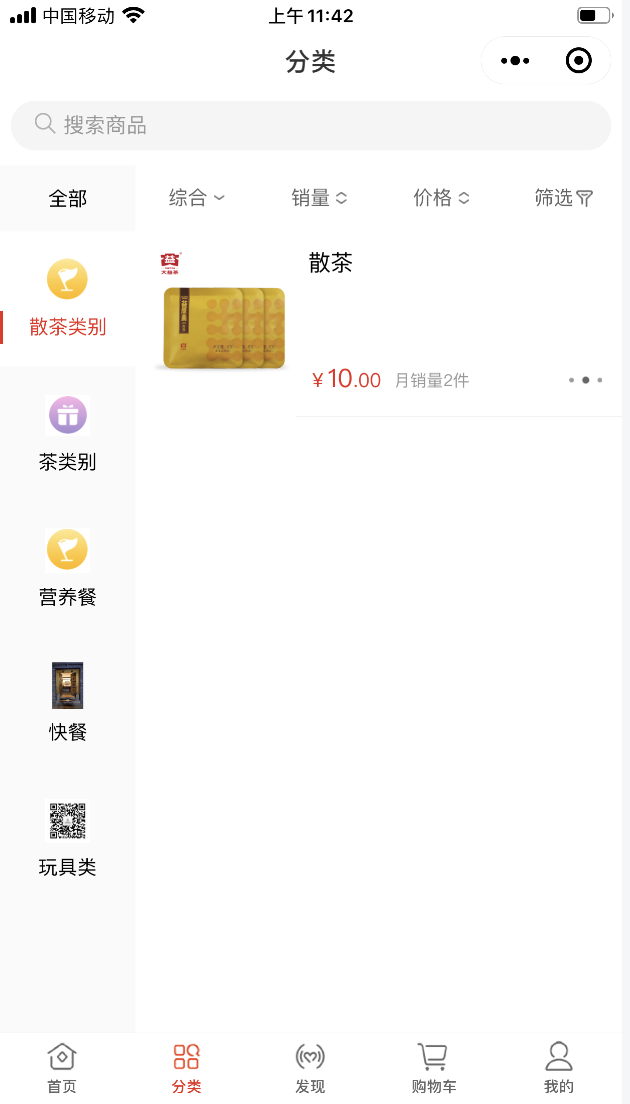
(2)提交订单之后,出现这个界面,点击余额支付的开关
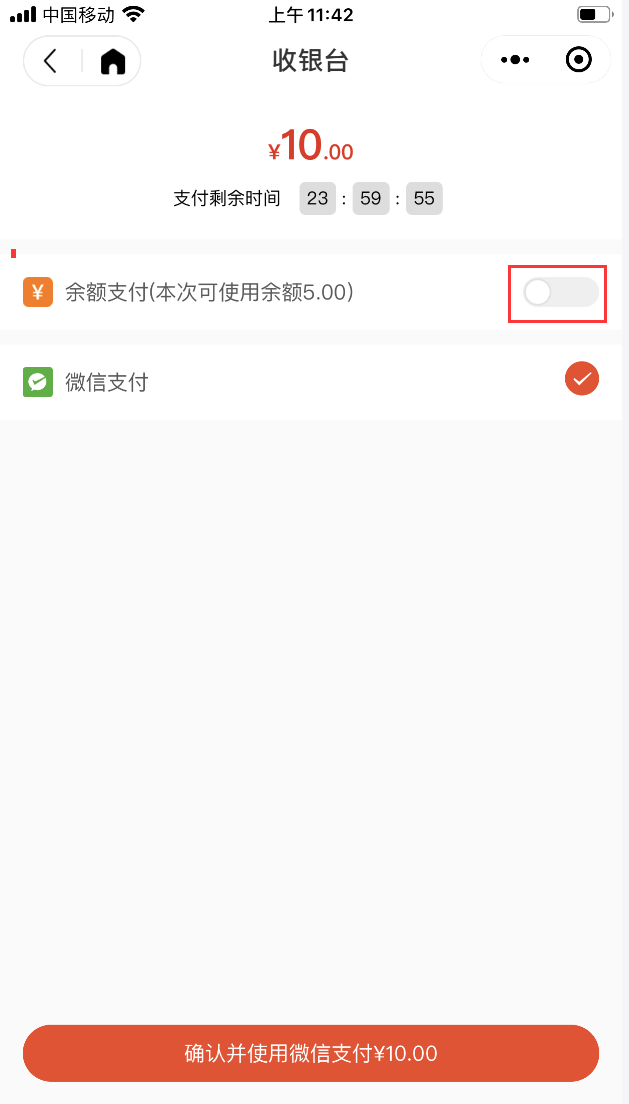
10 新增自定义图片尺寸配置功能模块,让用户可以自己定义图片的尺寸来适配对应的使用场景
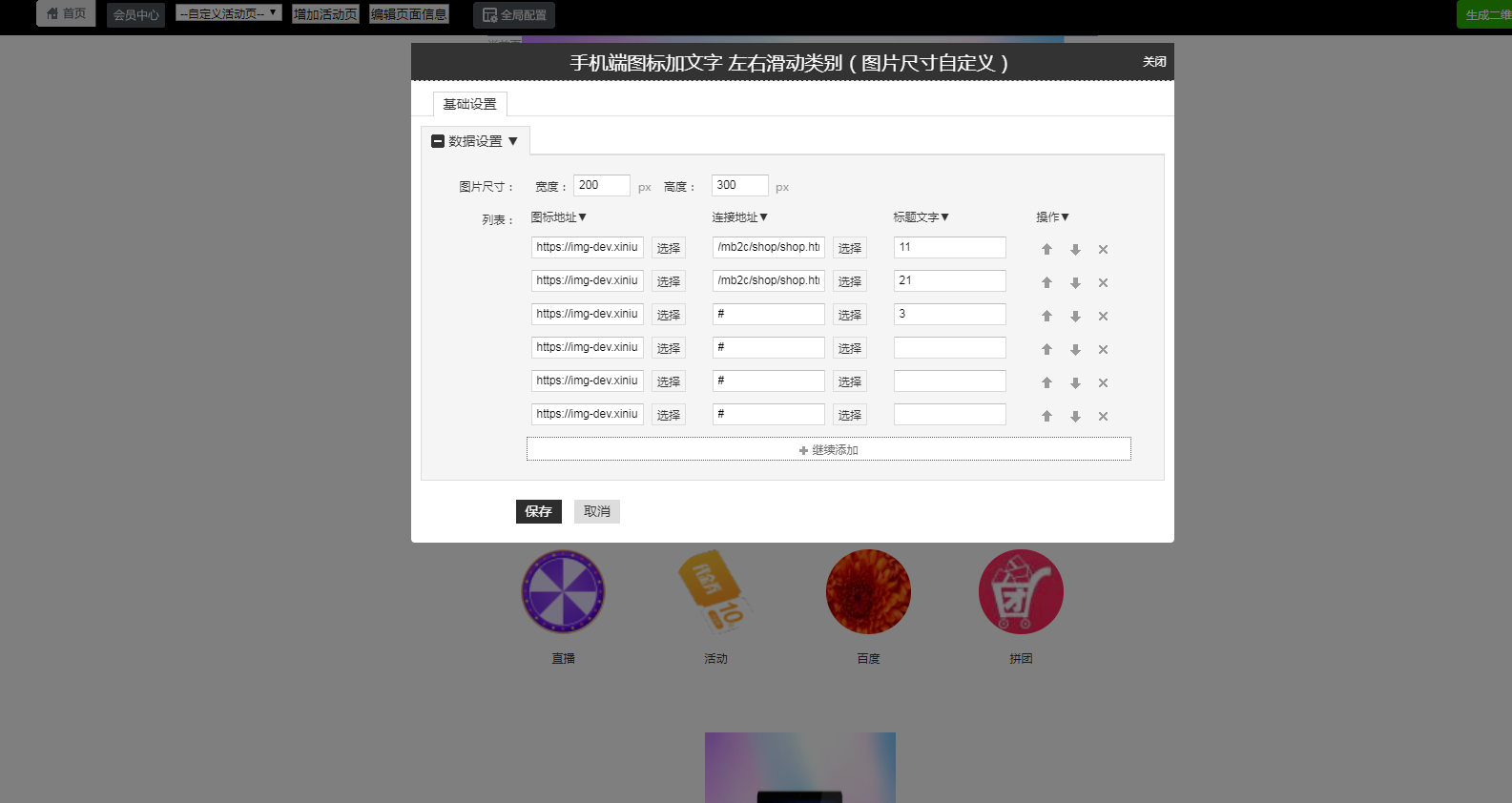
11 新增移动端列表展示(图片尺寸自定义)配置功能模块,支持选择每行展示的商品数量和图片的尺寸大小自定义
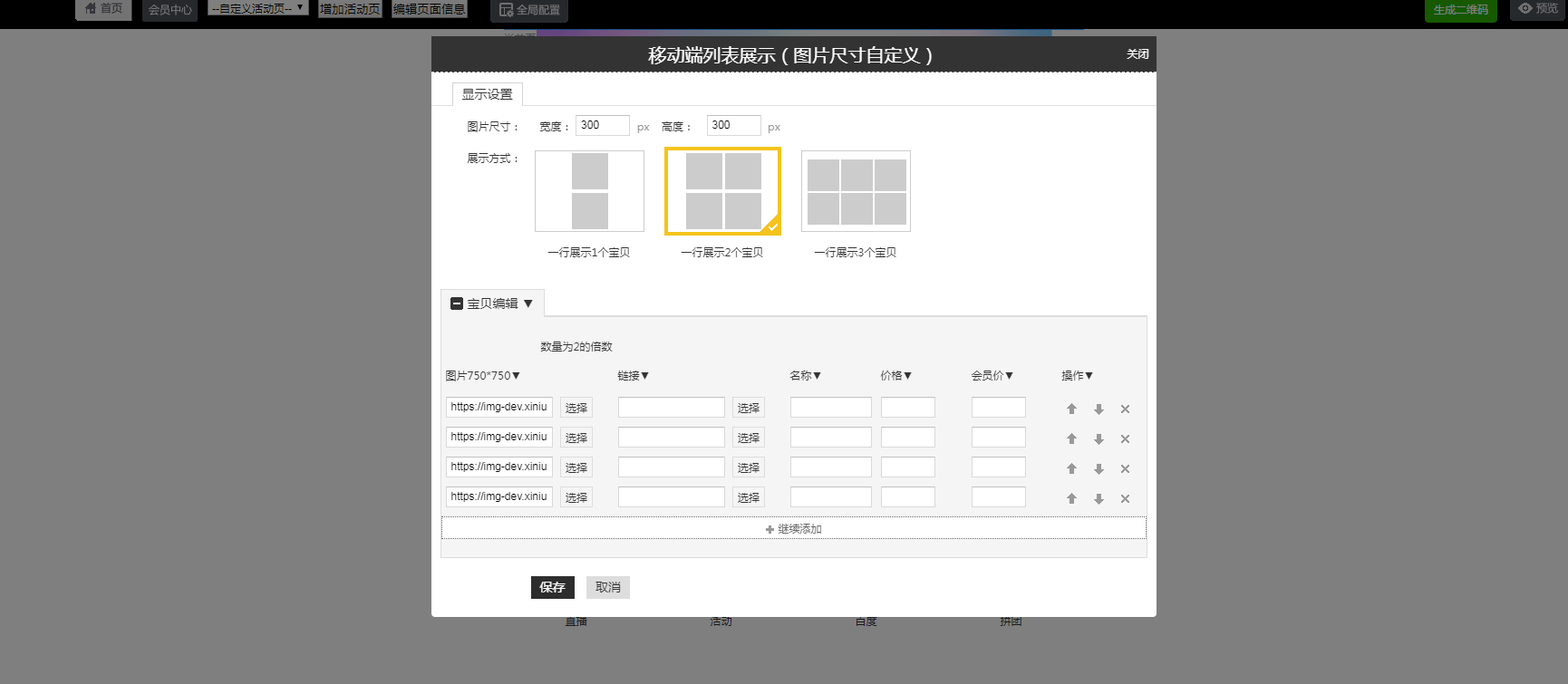
(3)输入验证码之后,点击 确认并使用微信支付